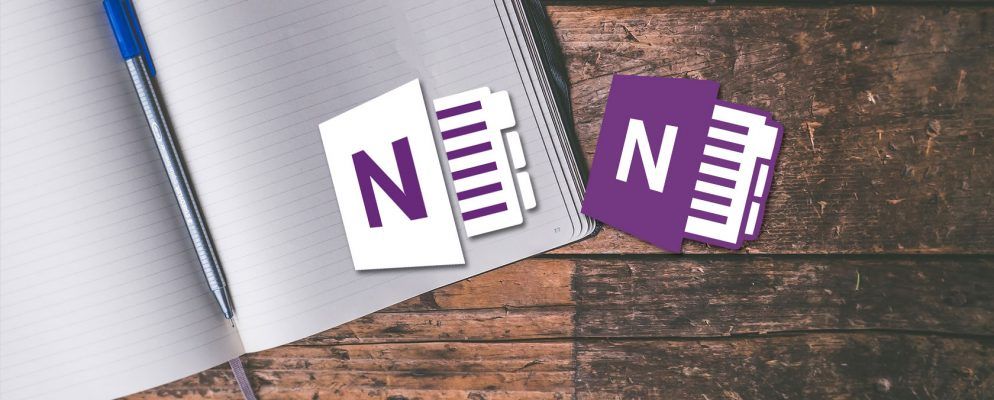您是否厌倦了在脑海中追踪所有任务,计划和笔记?没有人能记住一切。因此,您必须写下来。而且,与使用笔和纸相比,像OneNote这样的记笔记应用程序更方便,更可靠。
OneNote非常适合跟踪和整理所有信息并使之在所有设备上可用。 Microsoft当前提供OneNote的两个版本:
前者过去的限制要大得多,但多年来确实有所变化。
OneNote 2016仍然比Windows 10的OneNote更强大,但也正在逐步淘汰。我们将解释OneNote 2016发生了什么,并向您展示一些切换到Windows 10的OneNote的巨大好处。
OneNote 2016桌面应用程序会发生什么?
如果您开始感到恐慌,OneNote 2016并不会消失。至少不是立即。
从Office 2019开始,默认情况下不会安装OneNote 2016。如果您订阅Office 365,则仍然可以选择安装OneNote2016。即使您不订阅Office 365,也可以免费下载OneNote 2016。
但是OneNote 2016将不再收到新的通知。
相反,Microsoft将使用OneNote 2016中的功能以及新功能更新Windows 10的OneNote(也称为OneNote)。因此,Microsoft鼓励所有人开始使用Windows 10的OneNote,以便您始终通过Microsoft Store使用最新版本并利用其强大的新功能。
如果您需要某些功能如果OneNote 2016尚未添加到Windows 10的OneNote中,您仍然可以使用OneNote2016。Microsoft将继续为2020年10月提供OneNote 2016的支持,错误修复和安全更新,以提供主流支持,并于2025年10月提供扩展支持。支持。
如果对Office 2019中的OneNote有任何疑问,请参阅Microsoft的常见问题列表。
OneNote如何保持组织状态
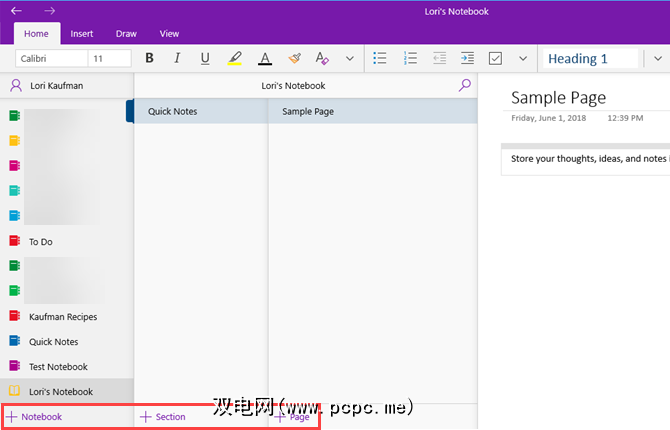
每个页面或备忘,可以包含不同类型的内容,例如键入的文本,表格,图像,附件,Web链接,甚至手写的文本和图形。
就像在纸上书写一样,您可以插入内容在OneNote中页面上的任何位置,然后四处移动项目。
OneNote for Windows 1在基本操作方面,0的工作原理类似于OneNote 2016。我们的OneNote指南涵盖OneNote2016。与OneNote 2016相比,某些功能在OneNote for Windows 10中的工作方式与OneNote 2016有所不同。
为什么Windows 10的OneNote比OneNote更好2016
那为什么要为Windows 10切换到OneNote? Microsoft一直在向OneNote添加新功能,并将功能从OneNote 2016迁移到Windows 10应用。
从Windows 10切换到OneNote会带来一些很棒的好处。下面列出的是:不是所有的人。您可以在Microsoft网站上找到仅适用于Windows 10的OneNote中可用的功能列表,并且每月都会添加新功能。
适用于Windows 10的OneNote允许您与其他Windows 10应用程序(例如)共享笔记邮件,Skype和Twitter。
打开要共享的笔记,然后单击OneNote窗口右上角的 Share 。然后,单击发送副本。
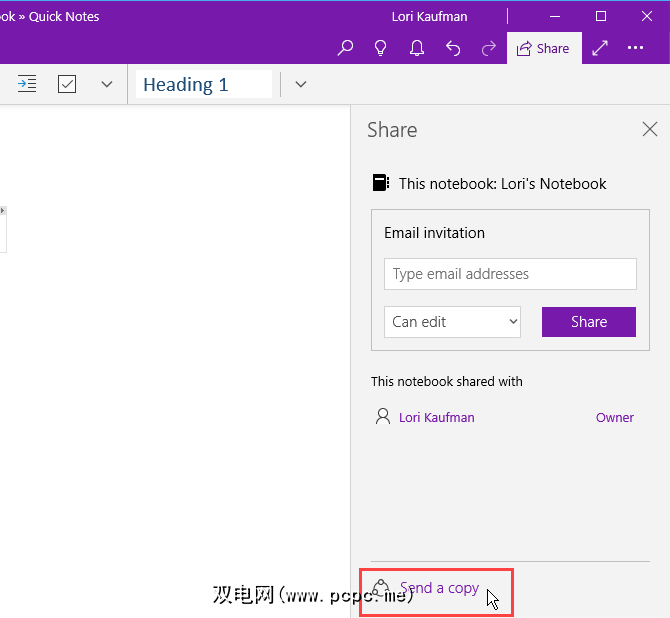
“ 共享"对话框显示了PC上安装的适合与您共享笔记的Windows 10应用程序。如果您没有看到要与之共享记事的应用,请单击对话框底部的在商店中获取应用。 Microsoft Store向您显示了可用于共享笔记的可用应用程序列表。
您还可以通过单击应用程序列表上方的人或单击更多人来与他人共享您的笔记。 ,然后从通讯录中选择一个人。
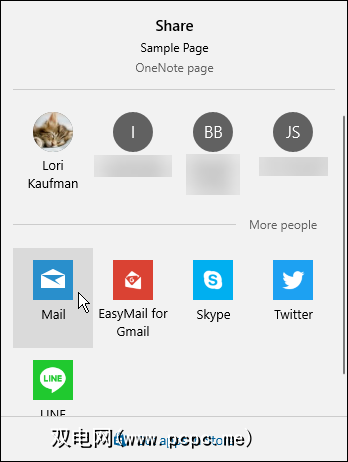
您可以使用Surface触控笔(如果有Surface)在笔记中画图或草绘,或者如果触摸PC则可以用手指画图或草绘屏幕。如果没有触摸屏或Surface,则仍然可以使用鼠标进行绘制。
要绘制笔记,请打开要绘制的笔记。选定的笔记可以包含其他内容例如输入文字和图像。
在绘图标签上,单击要使用的笔的类型,然后单击用鼠标或触摸绘制。用手指或鼠标开始在笔记中绘图。
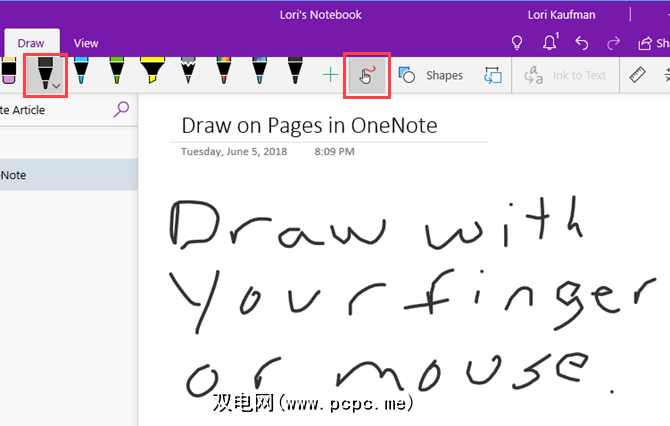
OneNote甚至可以为您求解和绘制方程式。您可以输入或编写方程式。我们将为我们的示例编写方程式,因为当您的方程式包含上标等项目时,方程式会更快。我们还将向您展示如何将书面方程式转换为类型方程式。
要使用数学助手求解方程式,请点击绘图标签。然后,单击要使用的笔的类型,然后单击用鼠标或触摸绘制。
用手指,手写笔或鼠标在注释中写上等式。<
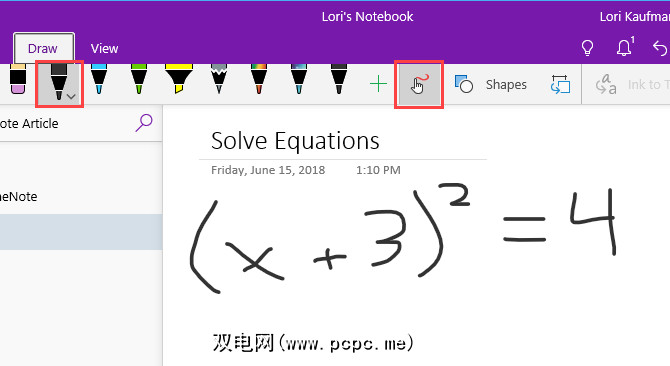
单击套索工具,然后将鼠标拖动到方程式周围。套索的起点和终点会自动连接,因此当连接显示选择内容包括整个方程式时,请释放鼠标按钮。
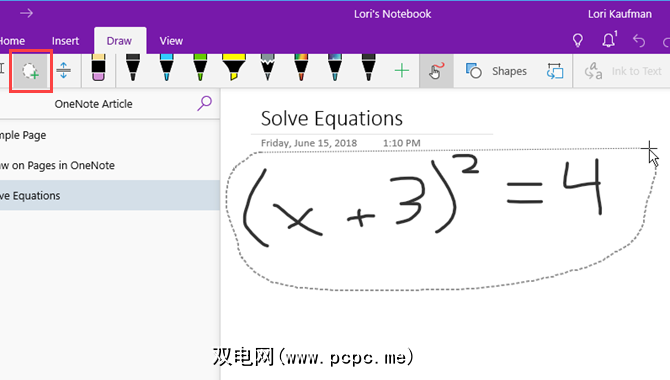
在上单击 Math 绘制标签。
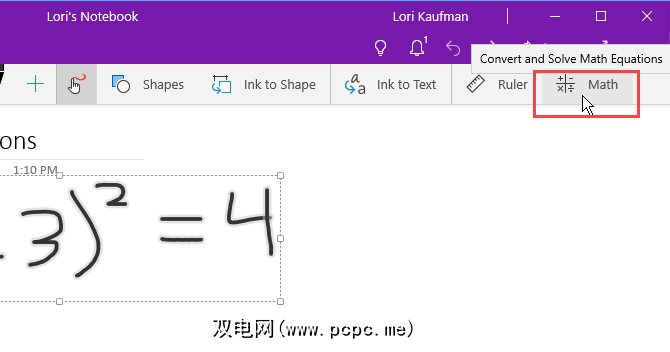
要将手写的方程式转换为键入的方程式,请在数学窗格上单击将墨水转换为数学。
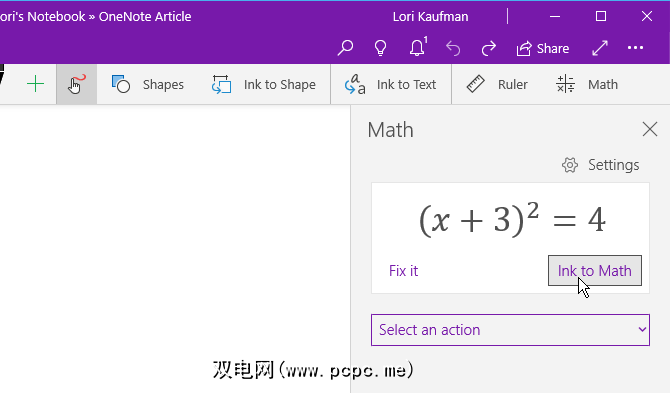
选择是要求解方程式中的未知数,还是要从第一个下拉列表中绘制方程式。将带有解决方案的框拖到笔记上。
您还可以使用第二个下拉列表显示获取解决方案的步骤。将步骤框拖到笔记上。
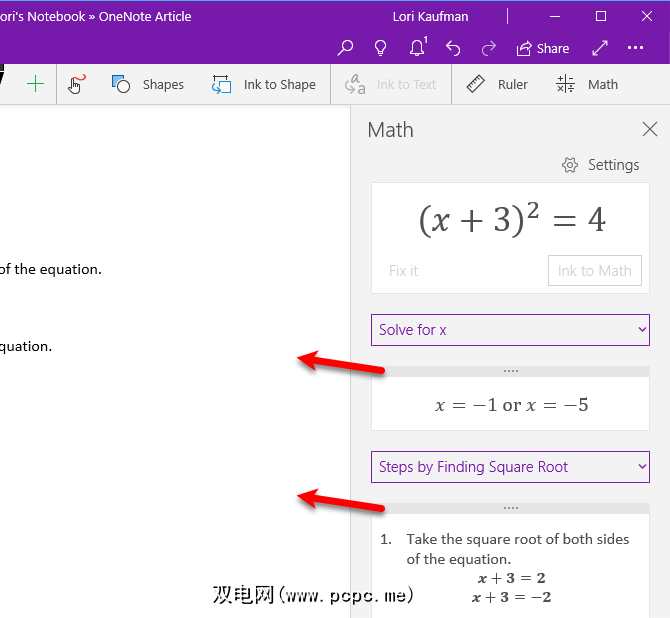
现在您已经找到了方程的完整解。

OneNote中绘图工具的另一个不错的好处是可以绘制形状和使它们自动变成形状。
单击绘图选项卡,然后单击要使用的笔的类型。
单击用鼠标绘制或触摸,然后单击要成型的墨水。用手指,手写笔或鼠标在笔记中绘制形状。
确保已连接绘制形状的开头和结尾。
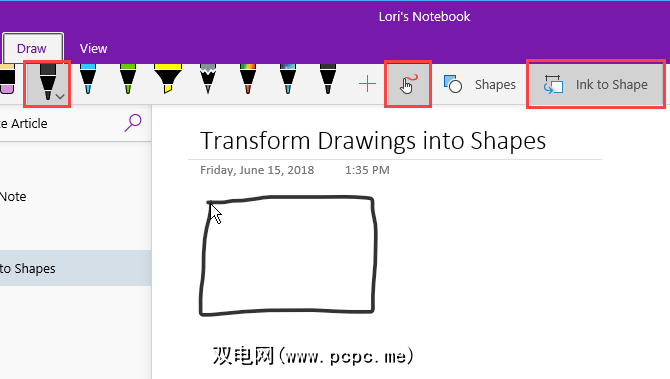
图形会自动转换为
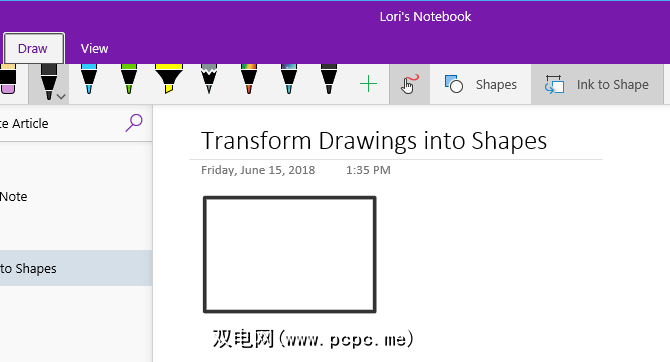
Microsoft Edge允许您将注释添加到网页并将其保存到OneNote。
要将注释添加到页面并将其保存到OneNote,请打开Edge并导航到要注释的网页。
在窗口右上角的工具栏上单击添加注释。
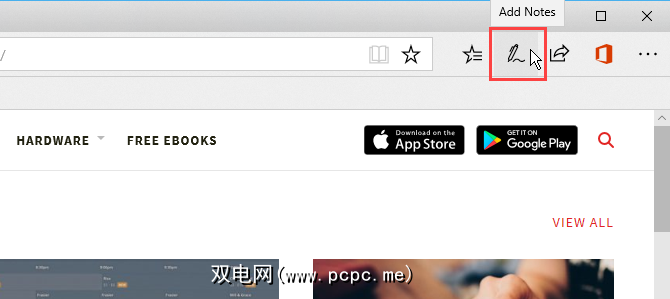
选择是否您要使用圆珠笔在网页上书写,使用突出显示突出显示文本或添加注释。
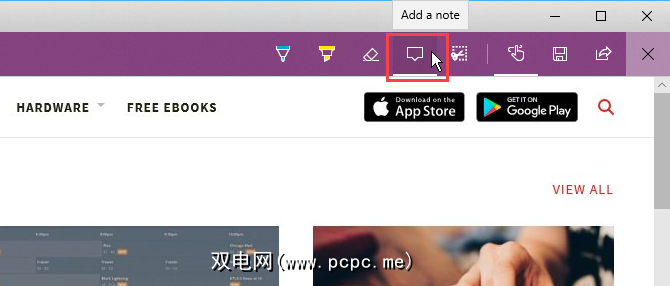
在网页上书写,突出显示页面上的文本或通过单击页面并在框中键入您的笔记来添加笔记。
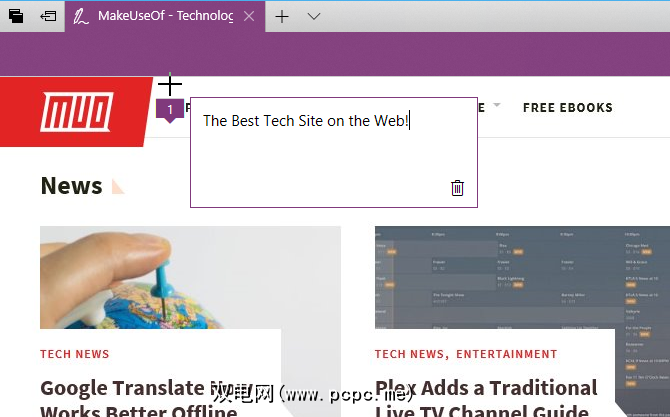
点击保存网络笔记 >,并确保在下拉窗格中选择了OneNote。
从选择最近使用的部分下拉列表中选择一个最近使用的部分以保存您的Web笔记,或接受默认部分。然后,单击保存。
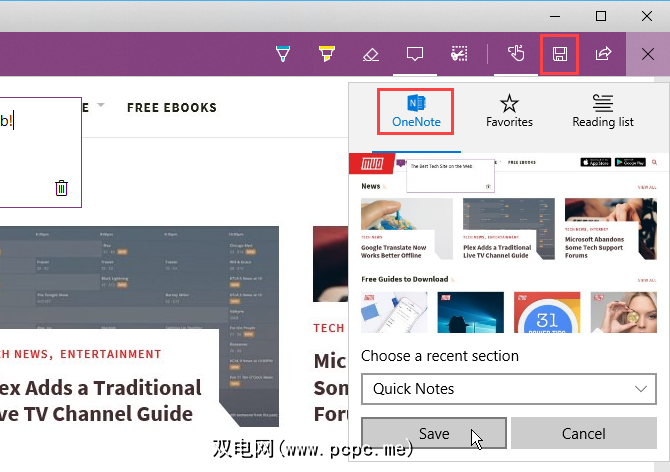
将笔记成功保存到OneNote时,将显示一条消息。单击查看笔记以自动打开OneNote并查看新笔记。
如果PC上同时具有两个版本的OneNote,则OneNote 2016可能是自动打开的版本。如果发生这种情况,则必须更改Windows中使用的OneNote的默认版本。
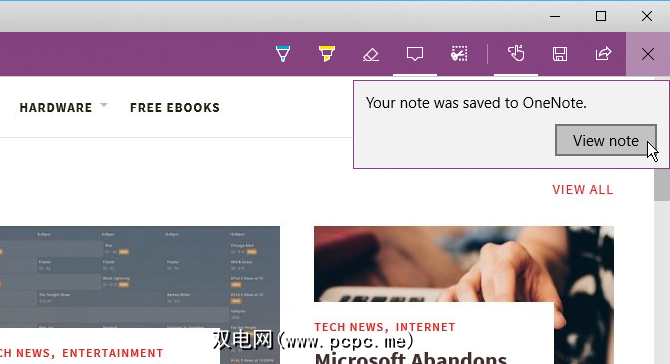
网页的屏幕快照和Web便笺将添加到所选部分的新便笺中。
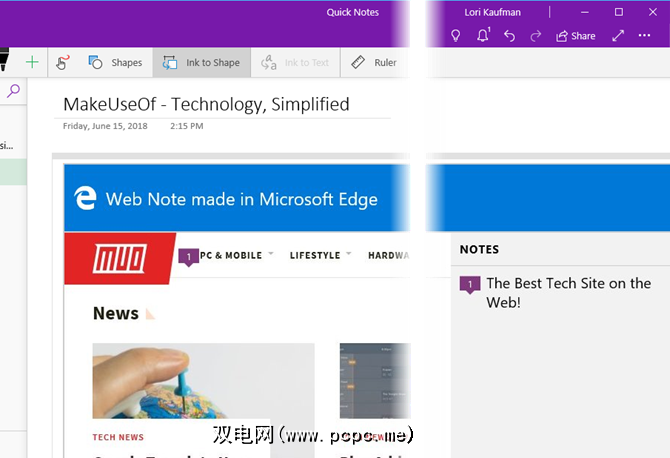
如果您经常访问某些页面,则可以将其固定到“开始"菜单,以方便快速地访问。
转到要固定的页面,右键单击页,然后选择 Pin Page to 。
然后,在确认对话框上单击是。
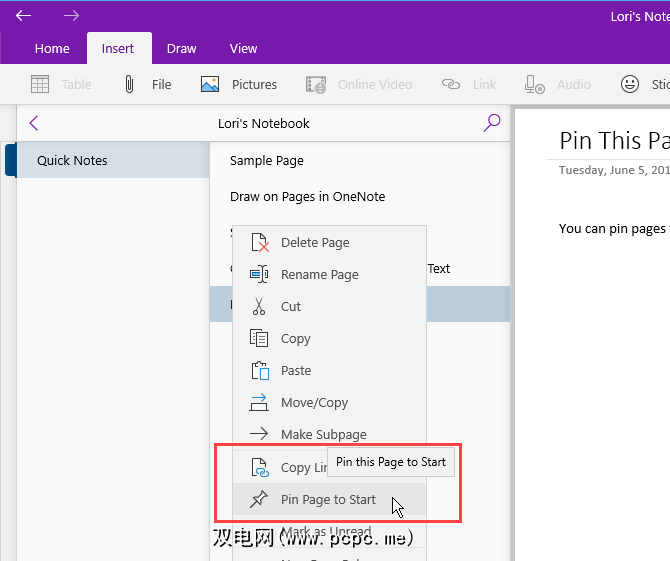
该页被添加为“开始"菜单上的图块。单击图块以在OneNote中打开笔记。
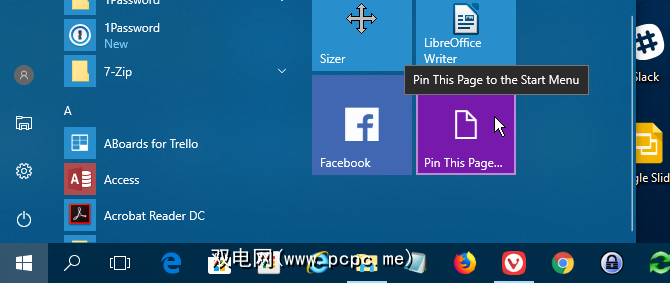
如果您决定不再将该笔记固定在“开始"菜单上,请右键单击笔记的图块,然后选择从开始取消固定。
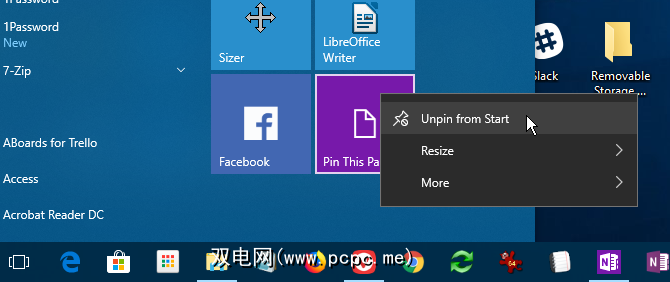
您是否厌倦了键入所有笔记?放松双手,开始使用Cortana讲笔记。
要讲笔记,请打开Cortana并单击搜索框上的麦克风图标。
说出要添加到您的笔记中的内容注意。 Cortana会将您所说的内容转换为文本并显示出来。同样,单击转换后的文本以在OneNote中打开笔记。
同样,如果您的PC上同时具有两个版本的OneNote,则OneNote 2016可能是自动打开的版本。要使OneNote应用程序成为默认值,您必须更改Windows中使用的OneNote的默认版本。
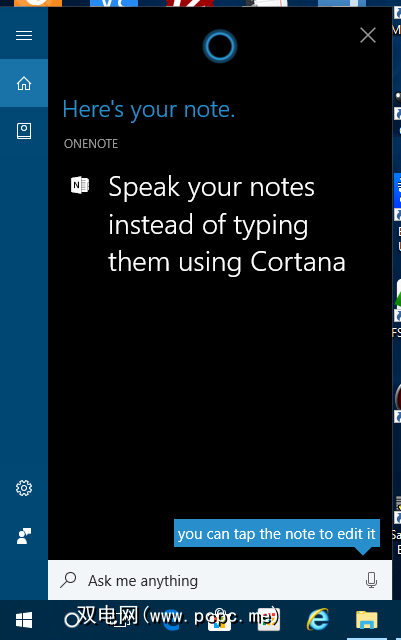
最新注释列表随即显示,您的语音注释会在最佳。还会显示包含新笔记的笔记本和部分。
您可能必须根据Cortana对您的讲话的理解程度来编辑笔记。
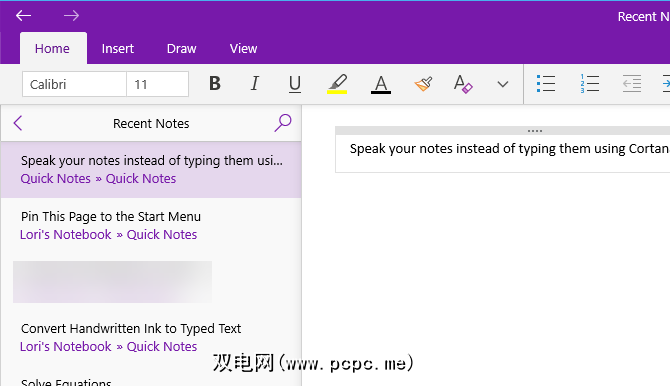
针对Windows 10切换到OneNote今天
用于Windows 10的OneNote提供了许多提高生产力的好处,例如在笔记中绘制和求解方程式,将手写内容转换为文本以及说出笔记而不是键入笔记。
还有其他您可能尚未尝试过的有用的OneNote功能,例如将手写文本转换为键入的文本,“告诉我"搜索功能,前后导航,打开多个OneNote窗口以及创建和隐藏子页面。